В бета-версии iOS 16 Apple добавила несколько параметров для настройки экрана блокировки iPhone, в том числе возможность изменять шрифт и цвет, применять фильтры и даже добавлять информативные виджеты на обои.
Apple создала множество настраиваемых типов обоев экрана блокировки, которые вы можете выбрать, включая перетасовку фотографий, фоны Emoji, коллекции Apple и цвета, а также динамические экраны погоды и астрономии, которые отражают данные в реальном времени.
А с появлением виджетов экрана блокировки вы можете отображать такую информацию, как погода, время, дата, уровень заряда батареи, события календаря, будильники, часовые пояса, ход активности и многое другое, а Apple предоставляет API-интерфейс виджетов для разработчиков.
Вы можете создать галерею различных обоев экрана блокировки и переключаться между ними на лету с помощью свайпа. Если у вас есть Apple Watch, интерфейс галереи экрана блокировки будет вам знаком, поскольку он очень похож на то, как работает настройка циферблата.
Давайте погрузимся прямо и создадим новый экран блокировки, выполнив следующие шаги.
- Разблокируйте свой iPhone с помощью Face ID или Touch ID
- Нажмите и удерживайте на экране блокировки.
- Нажмите синюю кнопку + или проведите пальцем влево до конца, а затем нажмите Добавить новое.
- Выберите новые обои из меню параметров, которое включает «Люди», «Фотографии», «Перемешивание фотографий», «Эмодзи», «Погода», «Астрономия», «Коллекции» и «Цвет».

- Настройте внешний вид выбранного экрана блокировки, нажимая рамки вверху, чтобы изменить стиль часов и добавить виджеты над и под временем. Для дальнейшей персонализации используйте параметры фильтра и изображения в нижней части экрана, которые будут меняться в зависимости от выбранного вами типа обоев.
- Когда вы закончите настройку нового экрана блокировки, коснитесь Сделанный в правом верхнем углу, а затем снова коснитесь экрана, чтобы выйти из галереи экрана блокировки.
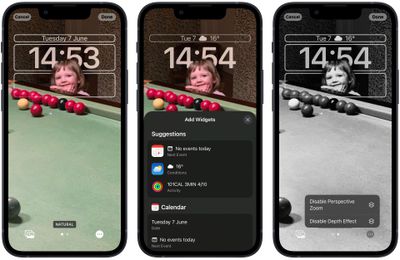
Обратите внимание, что вы можете настроить текущий экран блокировки в любое время, вызвав представление галереи с экрана блокировки долгим нажатием или перейдя в Настройки -> Обои и экраны блокировки.

Добавить комментарий